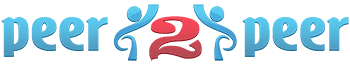Er der fejl på hjemmesiden, med serveren, på din computer eller er det en såkaldt fejl 40 der opstår?
Her kan du selv fejlsøge, hvis der er problemer med dit besøg på peer2peer.dk
Medlem / Æresmedlem hvad er det?
Fra og med 30. juni 2025 er siden gratis at benytte. Alle der tidligere har støtte hjemmesiden og sørget for at den stadig eksisterer har et nyt Æresmedlem label. Ønsker du det ændret til Medlem eller støtter du senere siden eller har ikke fået det korrekte label, så er du velkommen til at kontakte os, så ændre vi det gerne. Alternativ kan du selv skifte til Medlem, såfremt du ikke ønsker der står Æresmedlem på din profil.
Funktioner jeg tidligere benyttede er væk?
Fra og med 30. juni 2025 er siden gratis at benytte, dette betyder desværre også, at vi er nødt til at skære i diverse funktioner der bl.a. var abonnementsbaseret eller mere ressourcekrævende end andre, ligesom server, hastighed, push-besked tjenester der var gratis er nedgraderet eller helt fjernet.
Årsagen er, at vi har flere udgifter end indtægter og da fonde og diverse puljer efterhånden kun støtter projekter økonomisk, såfremt der er væsentlig medfinansiering af projekternes medlemmer, har vi ikke haft mulighed for at få tilstrækkeligt med tilskud.
Drift har kunne ligge på mellem 90.000 og 200.000 årligt ift. udgifter til fundraising, konsulentydelser, diverse løsninger, serverdrift, abonnementer, backupløsninger, GDPR godkendte tjenester, sikkerhed af medlemsdata mv. Det kan vi ikke længere skaffe midler til, og da initiativtager ikke kan blive ved med at dække underskud af sin pension når ikke foreningen har kunne dække udgifter, er dette sidste mulighed.
Det kan virke rart og som et godt træk med gratis tjeneste igen, men desværre får man i gåseøjne hvad man betaler for, derfor tænker vi ikke nødvendigvis tiltaget er det rette eller nødvendigvis godt.
Vi overvejer om tiden er løbet fra os og vi i stedet skal lukke hjemmesiden og rykke over på SoMe f.eks. Facebook hvor vi potentielt kan drive det videre som gruppe, dog uden kontrol med hvad Meta foretager sig. Men nu prøver vi at skære alt ind til benet og ser hvordan det komme til at udarte sig.
Hjemmesiden ser underlig ud, som om indholdet indlæses forkert. Hvad kan det skyldes?
Der er flere ting, som kan få en hjemmeside til at se underlig ud. Prøv følgende forslag, for at se om det løser problemet.
- Prøv at nstallere en helt ny browser du ikke tidligere har brugt, og indlæs siden i den. Virker siden som den skal, er det sandsynligvis cachen i din nuværende browser som driller.
Løsning: Tøm cachen i din normale/foretrukne browser (ved at slette alle midlertidige internetfiler) og slet eventuelle cookies forbundet til peer2peer.dk. Du kan finde en guide online der forklarer hvordan, da det er forskelligt fra browser til browser hvordan man gør. - Hvis ikke det hjælper at tømme cachen, så prøv at lave et DNS Flush. Google hvordan, hvis du ikke benytter en PC men en Mac, Tablet eller andet.
Fra din PC gør du følgende.
– Skriv CMD i søgefeltet nederst og tryk på Enter
– Skriv ipconfig/flushdns og tryk på enter
– Skriv ipconfig/release og tryk på enter
– Skriv igen (bare for at være sikker) ipconfig/flushdns og tryk på enter
– Skriv ipconfig/renew og tryk på enter
– Genstart din PC og se om det løste problemet
Jeg kan ikke dele videoer fra YouTube
Måske oplever du fejlbesked om at beskeden ikke kunne gemmes, når du vil dele en Youtube video. Årsagen til dette kan være mange. En af dem har vist sig at være linket du deler.
- I stedet for at klikke på del/share under videoen, så prøv kopiere URL’en i adressefeltet i din browser. Du markerer den blot øverst i din browser og vælger kopiere eller copy+paste den ved at holde CTRL nede mens du trykker på C (kopiering) og når du sætter den ind i dit feed på Peer2peer.dk holder du CTRL nede og trykker på V. Benytter du et andet system end en PC, så google hvordan man gøre det på dette.
- Rens URL’en ved at fjerne alt andet end det nødvendige. F.eks. kan der være et ? eller et & tegn og indhold efter det, som får siden til at melde fejl. En typisk er ?si= efterfulgt at nogle tal eller bogstaver, dette er en tracking del som kan få siden til at nægte deling. I så fald prøv at fjerne den del, så dit link ser ud som herunder.
Korrekt link: https://youtu.be/gHp-OjLOG5A
Forkert link: https://youtu.be/gHp-OjLOG5A?si=bT9M4MhV9J81E0yV
Kopieres dit link fra adressefeltet øverst i din browser, vil det typisk se sådan ud: https://www.youtube.com/watch?v=gHp-OjLOG5A hvilket også er et korrekt link.
Prøv nu at dele en video, og se om ikke det virker denne gang.
Jeg forsøger at ændre min adgangskode, men kan ikke logge på bagefter?
VIGTIGT: LÆS PUNKT 7
Når du ændre din adgangskode på siden, kan der opstå misforståelser i processen der gør, at du ikke får ændret koden korrekt og derfor ikke kan logge på efterfølgende.
- Start med at indtaste din email adresse og bliver du bedt om at sætte flueben i reCAPTCHA så gør dette og følg eventuelle vejledninger på siden.
- Klik nu på Anmod om nulstilling.
- Tjek din email-konto, vi har sendt et link til dig. Klik på dette og åbn siden “sådan nulstiller du din adgangskode”.
- På den side som åbner ser du øverst en rubrik med en autogenereret adgangskode i f.eks. “Bv%5tYgtRwr4Il31U”. Kan du ikke se andet end prikker/stjerner i feltet, så klik eventuelt på det lille øje til højre for feltet, så kan du se hvad du lige om lidt taster af kode deri.
- Slet nu indholdet i feltet og lav din egen kode. Vi anbefaler at der er både store og små bogstaver, 1 til 2 specialtegn og mindst 2 tal i din adgangskode. Du kan se under feltet om din kode er stærk eller svag, vi anbefaler en kode der er stærk så feltet under skifter til grønt med teksten “Stærk”
- Klik nu på teksten “Indtast ny adgangskode igen” – Den fremgår i et felt mere som er under feltet du lige har tastet din nye kode i. Det er vigtigt at du gentager samme kode i dette felt.
- VIGTIGT: Klik IKKE på generer adgangskode knappen.
Du skal i stedet klikke på Gem knappen!! ellers ændres den kode du lige har tastet til en autogenereret kode igen, som du ikke kan hverken se eller huske når du skal logge på næste gang!
Jeg vil gerne opsige mit abonnement, men men ønsker at beholde profilen
Når du klikker dig ind under “mit abonnement” og vælge3 “opsig”, “Annuller” eller “slet” abonnement, så betyder det de løbende betalinger af kontingent. Du sletter ikke din profil ved at følge anvisningerne her.
Hvis du vælger opsig abonnement én gang, så afsluttes fremtidige betalinger men du vil fortsat have fuld adgang som støttemedlem indtil da (abonnement fornyes dog ikke herefter).
Hvis du vælger opsig abonnement 2 gange efter hinanden, stoppes fremtidige betalinger og din fulde adgang til siden som støttemedlem afsluttes her og nu og ikke først ved udløb.
Begge handler er uden fortrydelses mulighed, når annulleringen er gennemført er den bindende. Og i begge tilfælde har du fortsat din profil på siden og kan bruge de funktioner den tillader uden et aktivt støttemedlemskab.
Jeg ønsker at afsluttet mit medlemskab og helt slette min profil
Start med at afslutte eventuelle støttemedlemskaber / abonnementer og løbende donationer via: “Profil -> Mit abonnement -> Opsig/annullér abonnementer -> Annuller alle medlemskaber” og følg anvisningen.
Derefter (eller hvis du ikke har opsat løbende betalinger) før musen over “Profil -> Rediger min profil -> Slet min profil” og følg anvisningerne.
Sletning af medlemskab/profil kan ikke fortrydes men du er altid velkommen til at oprette en ny profil, på et senere tidspunkt. Gamle fordele/aftaler/mails/indhold etc. kan dog ikke gendannes på den nye profil.
Forsøger at sende en mail til en person, men send mail knappen er væk
Hvis send mail knappen er forsvundet og du evt. kun har mulighed for at blokere en person, er det fordi vedkommendes medlemskab ikke tillader mail kommunikation. Det kan være, hvis personen lige har oprette sig og endnu ikke aktiveret sin profil, hvis vedkommende af den ene eller anden årsag afventer godkendelse for at kunne bruge siden.
Det kan også skyldes at du har et medlemskab som ikke tillader kontakt til/fra medlemmer med pågældendes type af medlemskab.
Alternativ kan det være, at personen du ønsker at kontakte, har opsat filtre fordi h*n ikke ønsker kontakt via de interne mails på siden.
Jeg kan ikke skrive på messenger/privat chatten i bunden af siden
Det er fordi dit medlemskab ikke tillader brug af messenger samtaler / privat chat.
Nogle typer af medlemskab tillader kun offentlig chat du kan derfor opleve, at du ikke kan besvare chatbeskeder skrevet privat x-antal timer fra de er sendt til dig.
Gratis medlemskaber og medlemskaber som ikke er aktiveret endnu, kan kun besvare beskeder fra bestemte profiltyper/medlemskaber og det skal gøres inden for x-antal timer. Herefter kan man ikke besvare beskeden længere, men kun læse indholdet.
Gratis medlemskaber kan ej heller tage kontakt til andre, ved at starte nye messenger samtaler. De kan kun kontakte støttemedlemmer, hvor medlemskabet tillader det.
Jeg kan ikke logge på pga. et eller andet med manglende cookie understøttelse?
Bliver du mødt af beskeden:
“Cookies er blokeret eller understøttes ikke af din browser. Du skal aktivere cookies for at bruge WordPress. Under indstillinger -> Cookies i Chrome, skal du finde følgende: “Bloker tredjepartscookies i inkognito” og ændre det til “Bloker cookies fra tredjeparter” i stedet, så burde du kunne logge på.”
Hvis siden besøges i Chrome på en PC kan du forsøge med guiden du ser. Opstår problemet på en iPhone kan du prøve ændre følgende indstilling i Safari browseren.
1. Under Avanceret -> Anonymitet slå “Bloker alle cookies” fra
2. I avanceret beskyttelse modsporing og registrering af digitalt fineraftryk slå funktionen fra, så den ikke står på “Privat browser”
Dette trick skulle løse problemet i Safari det er ikke en holdbart medtode i det lange løb, men har endnu ikke et bedre forslag til hvordan problemet kan løses. Måske en anden browser på Apples produkter end Safari også kunne være en mulighed.
Skift titel
Skift indhold